企业网络管理系统核心路由器的Web方式设置
网络管理系统

4.1.2 管理模式结构
3. 主/从管理模式
➢由执行管理任务的主管理机(MMG)和通过主管理机取 得管理信息并与用户进行交互的从管理机(SMG)构成。
➢在从管理机(SMG)上进行的管理操作都是在主管理机 得到执行的。
➢主/从结构可以是多台SMG对应一台MMG;也可以实现 一台SMG与多台MMG之间的任意切换。
Services
Routing
Postmaster
Event Services
CMIP
SNMP 通信结构
TCP/IP
Managed Objects
Open View平台结构
Network
HP OpenView分布管理平台
4.2.2 HP公司的Open View
1. Open View的平台结构是一个开放式、模块化、分布式的并 具有能管理通信网络的面向对象的设计。
4.2.5 华信亿码公司的NetWin2000综合网络管理系统
eManage NetWin2000是针对中国网络管理 的实际需要而开发的综合网络管理系统。
NetWin2000遵循SNMP协议,采用分布式管理 技术,可用来管理任何规模的网络以及各种 网上资源。
浏浏览览器器
Web NMS
配配 故故 性性 日日 调调 消消 安安 置置 障障 能能 志志 度度 息息 全全 管管 管管 管管 管管 管管 管管 管管 理理 理理 理理 理理 理理 理理 理理
4.1.2 管理模式结构
客户机
客户机
客户机
管理机
客户机
被管理网络 客户机管理模式
4.1.2 管理模式结构
5. 浏览器管理模式
浏览器管理模式是通过WEB浏览器对网络实施 管理的方式。
等级保护测评精彩试题
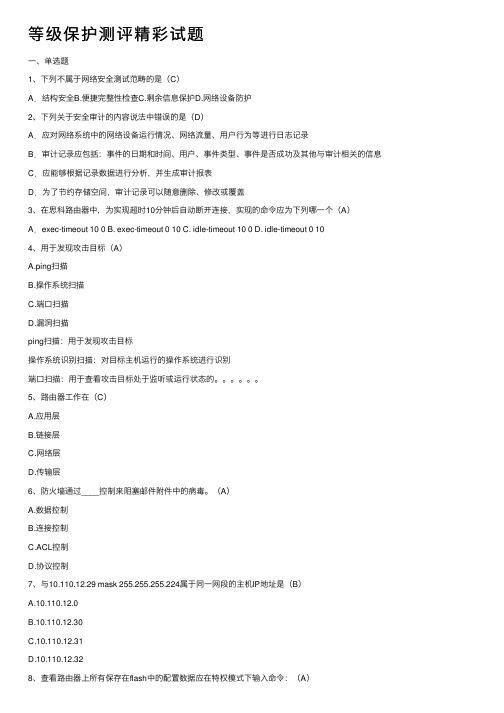
等级保护测评精彩试题⼀、单选题1、下列不属于⽹络安全测试范畴的是(C)A.结构安全B.便捷完整性检查C.剩余信息保护D.⽹络设备防护2、下列关于安全审计的内容说法中错误的是(D)A.应对⽹络系统中的⽹络设备运⾏情况、⽹络流量、⽤户⾏为等进⾏⽇志记录B.审计记录应包括:事件的⽇期和时间、⽤户、事件类型、事件是否成功及其他与审计相关的信息C.应能够根据记录数据进⾏分析,并⽣成审计报表D.为了节约存储空间,审计记录可以随意删除、修改或覆盖3、在思科路由器中,为实现超时10分钟后⾃动断开连接,实现的命令应为下列哪⼀个(A)A.exec-timeout 10 0 B. exec-timeout 0 10 C. idle-timeout 10 0 D. idle-timeout 0 104、⽤于发现攻击⽬标(A)A.ping扫描B.操作系统扫描C.端⼝扫描D.漏洞扫描ping扫描:⽤于发现攻击⽬标操作系统识别扫描:对⽬标主机运⾏的操作系统进⾏识别端⼝扫描:⽤于查看攻击⽬标处于监听或运⾏状态的。
5、路由器⼯作在(C)A.应⽤层B.链接层C.⽹络层D.传输层6、防⽕墙通过____控制来阻塞邮件附件中的病毒。
(A)A.数据控制B.连接控制C.ACL控制D.协议控制7、与10.110.12.29 mask 255.255.255.224属于同⼀⽹段的主机IP地址是(B)A.10.110.12.0B.10.110.12.30C.10.110.12.31D.10.110.12.328、查看路由器上所有保存在flash中的配置数据应在特权模式下输⼊命令:(A)A.show running-configB.show buffersC. show starup-configD.show memory9、路由器命令“Router(config)#access-list 1 permit 192.168.1.1”的含义是:(B)A.不允许源地址为192.168.1.1的分组通过,如果分组不匹配,则结束B.允许源地址为192.168.1.1的分组通过,如果分组不匹配,则结束C.不允许⽬的地址为192.168.1.1的分组通过,如果分组不匹配,则结束D.允许⽬的地址为192.168.1.1的分组通过,如果分组不匹配,则检查下⼀条语句。
《网络组建与应用》课程标准

《网络组建与应用》课程标准课程代码:14031240 建议课时数:124 学分:8适用专业:五年制高职计算机网络技术专业先修课程:《计算机网络基础》、《网络操作系统》、《计算机网络综合布线》等后续课程:《项目综合实训》、《毕业设计》一、前言1.课程的性质《网络组建与应用》是江苏省五年制高职计算机网络技术专业的一门专业方向课程。
本课程的任务是使学生掌握计算机网络组建的基础知识、网络设备配置、网络应用服务器的构建、网络安全基础、网络规划设计与管理维护等知识,能够进行中小型局域网的组建、无线局域网络的搭建、服务器配置、设置访问控制列表增强网络安全、日常管理及维护。
使学生能根据网络应用的需求正确完成常见网络的网络规划;能独立根据网络综合布线设计的有关规定正确完成常见网络(家庭网、办公网、企业网、园区网等)设计与组建实施;能根据网络应用的需求正确选择网络软件、硬件设备的选型;能根据网络应用的范围和规模正确设置Web、DNS、DHCP、邮件、FTP、交换、路由等的配置与管理;能使用常用软件及网络管理命令进行网络性能测试以及网络故障的诊断、排除。
为后续学习专门化课程作前期准备并且进一步提高学生的就业能力。
学生学完本课程后能达到国家劳动和社会保障部制订的计算机高级网络管理员的要求。
同时通过本课程的学习,培养学生的综合职业能力、创新精神和良好的职业道德。
2.课程设计思路该课程是依据江苏省五年制高职计算机网络技术专业指导性人才培养方案设置。
其总体设计思路是,打破以知识传授为主要特征的传统学科课程模式,转变为以工作任务为中心组织课程内容,并让学生完成具体项目的过程中学会完成相应工作任务,并构建相关理论知识,发展职业能力。
课程内容突出对学生职业能力的训练,理论知识的选取紧紧围绕工作任务完成的需要来进行,同时又考虑了高等职业教育对理论知识学习的需要,并融合了国家劳动和社会保障部制订的计算机高级网络管理员对知识、技能和态度的要求。
无线路由器设置方法

无线路由器设置方法
1. 连接电源和宽带:将无线路由器插入电源,并用网线将宽带连接到路由器的WAN口。
2. 连接电脑:使用另一根网线将电脑的网卡连接到路由器的LAN口。
3. 打开浏览器:在电脑上打开任意浏览器,如Chrome、Firefox等。
4. 输入路由器地址:在浏览器地址栏中输入默认的路由器IP 地址,通常为192.168.1.1或192.168.0.1,然后按下Enter键。
5. 输入用户名和密码:在弹出的登录页面上,输入默认的用户名和密码,常见的用户名为admin,密码可以留空或输入admin。
6. 进入路由器设置界面:成功登录之后,你将进入无线路由器的管理设置界面。
7. 修改无线路由器名称(SSID):在设置界面中找到无线设置或无线网络设置选项,输入新的路由器名称。
8. 设置无线加密方式及密码:在无线设置或安全设置选项中,选择WPA2-PSK加密方式,并输入新的密码。
9. 点击保存:保存之后,路由器会自动重启。
10. 断开有线连接:等待路由器重启完成后,断开电脑与路由器之间的有线连接。
11. 连接无线网络:在电脑的网络连接选项中,找到并连接新设置的无线网络。
12. 测试无线连接:打开浏览器,尝试访问任意网页,确认无线连接已经成功。
请注意,上述步骤可能会根据不同无线路由器品牌和型号略有差异,具体操作请参考你的无线路由器的用户手册。
公司网络管理系统介绍

公司网络管理系统介绍在当今信息爆炸的时代,网络已经成为了人们生活和工作中不可或缺的一部分。
各大公司也意识到了网络的重要性,纷纷引入了网络管理系统来提高网络安全性、提升办公效率和简化管理流程。
一、网络管理系统的定义和作用网络管理系统(Network Management System)是指通过使用软件和硬件来监控、维护和管理企业内部网络的系统。
它能够对网络设备进行实时监测、远程管理和故障排查,确保网络的正常运行。
该系统不仅可以提供网络安全保障,还可以对网络流量进行监控和调整,提供网络性能数据和报告,帮助企业进行网络规划和优化。
二、网络管理系统的主要功能及特点1. 网络设备管理:网络管理系统可以通过网络拓扑图展示公司网络的架构和设备分布,实时监控网络设备的状态和运行情况,包括交换机、路由器、防火墙等,及时发现并排除故障,确保网络的稳定性和可用性。
2. 安全管理:网络管理系统可以提供安全性方面的功能,如网络流量监控、用户权限控制、DDoS攻击防护等。
它能够协助管理员识别潜在的网络威胁和漏洞,并采取相应的措施进行防护。
3. 故障管理:网络管理系统能够自动检测网络中的故障,并通过报警系统及时通知管理员,以便快速响应和排除故障。
同时,它还可以记录故障原因和处理过程,方便后续故障分析和修复。
4. 性能监控与优化:网络管理系统可以实时监测网络带宽、吞吐量、延迟等性能参数,并提供历史记录和报表展示。
管理员可以根据这些数据进行网络优化和规划,提高网络的性能和用户体验。
5. 简化管理流程:网络管理系统可以通过自动化功能简化管理人员的工作流程。
例如,可以实现自动配置设备、自动备份和还原配置文件、自动更新软件等。
这样,管理员能够更专注于核心业务,提高工作效率。
三、网络管理系统的实施和使用在引入网络管理系统之前,公司需要充分考虑自身的需求和预算。
选择适合公司规模和需求的系统,并与供应商进行合作。
实施网络管理系统需要专业的技术团队进行,以确保系统的正确安装和设定。
VMware SD-WAN 4.0 管理指南说明书
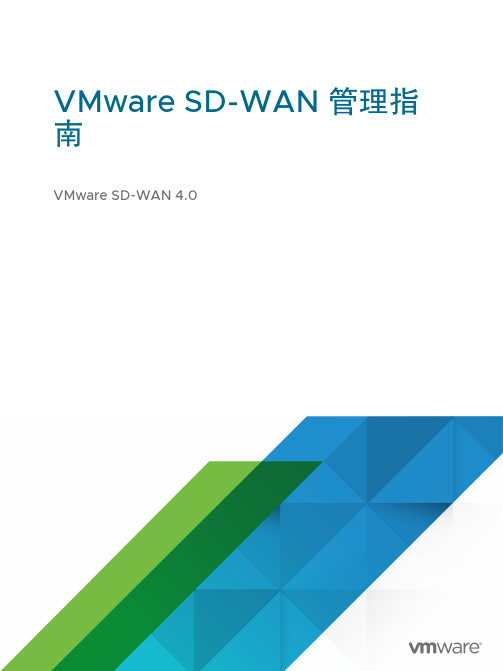
VMware SD-WAN 管理指南VMware SD-WAN 4.0您可以从 VMware 网站下载最新的技术文档:https:///cn/。
VMware, Inc.3401 Hillview Ave. Palo Alto, CA 94304 威睿信息技术(中国)有限公司北京办公室北京市朝阳区新源南路 8 号启皓北京东塔 8 层 801/cn上海办公室上海市淮海中路 333 号瑞安大厦 804-809 室/cn广州办公室广州市天河路 385 号太古汇一座 3502 室/cn版权所有© 2020 VMware, Inc. 保留所有权利。
版权和商标信息VMware SD-WAN 管理指南目录1关于 VMware SD-WAN 管理指南122新增功能133概览15解决方案组件16SD-WAN Edge 性能和规模数据17功能23隧道开销和 MTU26网络拓扑29分支站点拓扑30角色和特权级别34用户角色列表36重要概念38支持的浏览器42支持的调制解调器424用户协议435使用 SSO 以企业用户身份登录到 VMware SD-WAN Orchestrator446监控企业45监控导航面板45网络概览45监控 Edge48“概览”选项卡49QoE 选项卡50“传输”选项卡53“应用程序”选项卡55“源”选项卡56“目标”选项卡57“业务优先级”选项卡59“系统”选项卡59VMware SD-WAN Orchestrator 数据保留60监控网络服务64监控路由65PIM 邻居视图66监控警示66监控事件67自动回滚到上一个已知正常的配置68监控报告687使用新的 Orchestrator UI 监控企业70监控网络概览71监控 Edge72监控 Edge 概览74监控 Edge 的链路75监控路径可见性77监控 Edge 应用程序78监控 Edge 源80监控 Edge 目标82监控 Edge 的业务优先级83监控 Edge 的系统信息84监控连接到 Edge 的网关85监控网络服务86监控通过网关的非 SD-WAN 目标86监控云安全服务站点87监控 Edge 集群88监控 Edge VNF89监控路由详细信息89监控多播组90监控 PIM 邻居90监控 BGP Edge 邻居状态91监控 BFD92监控 BGP 网关邻居状态93监控警示93监控事件94企业报告96创建新的企业报告96创建自定义的报告98选择时间范围98选择数据100选择 Edge101提交报告102监控企业报告1038配置分段1079配置网络服务109关于 Edge 集群111Edge 集群的工作方式111配置 Edge 集群117Edge 集群故障排除119创建 Non VMware SD-WAN Site119VPN 工作流120配置通过网关的非 SD-WAN 目标124配置 Check Point125配置 Cisco ASA 类型的 Non VMware SD-WAN Site128配置 Cisco ISR 类型的 Non VMware SD-WAN Site130配置通过网关的通用 IKEv2 路由器类型的 Non VMware SD-WAN Site 132配置 Microsoft Azure Non VMware SD-WAN Site135配置 Palo Alto 类型的 Non VMware SD-WAN Site137配置 SonicWALL 类型的 Non VMware SD-WAN Site139配置 Zscaler141配置通过网关的通用 IKEv1 路由器类型的 Non VMware SD-WAN Site148配置通用防火墙(基于策略的 VPN)类型的 Non VMware SD-WAN Site150配置 Amazon Web Services152配置通过 Edge 的非 SD-WAN 目标153配置通过 Edge 的通用 IKEv1 路由器类型的 Non-VMware SD-WAN Site154配置通过 Edge 的“通用 IKEv2 路由器”类型的 Non-VMware SD-WAN Site156配置分支和通过 Edge 的非 SD-WAN 目标之间的隧道159在 Edge 级别配置云 VPN 和隧道参数159云安全服务161配置云安全提供程序161为配置文件配置云安全服务164为 Edge 配置云安全服务165为云安全服务配置业务策略167监控云安全服务168监控云安全服务事件169配置 DNS 服务170配置 Netflow 设置170IPFIX 模板173非 NAT 模板173NAT 模板180流量链路统计信息模板181隧道统计信息模板181应用程序选项模板183接口选项模板184VMware分段 ID 到分段的映射模板185链路选项模板185Netflow 源地址和分段186IPFIX 信息元素定义187专用网络名称191配置专用网络191删除专用网络名称191配置身份验证服务19110配置配置文件19311设置配置文件设备196配置设备196在配置文件中分配分段197配置身份验证设置199配置 DNS 设置199为配置文件配置 Netflow 设置200为配置文件配置 Syslog 设置201防火墙日志的 Syslog 消息格式204为配置文件配置云 VPN206云 VPN 概览207配置分支和通过网关的非 SD-WAN 目标之间的隧道211配置分支和 SD-WAN Hubs VPN 之间的隧道212配置分支和分支 VPN 之间的隧道221配置分支和通过 Edge 的非 SD-WAN 目标之间的隧道222配置多播设置222在接口级别配置多播设置224为配置文件配置 VLAN226配置管理 IP 地址228配置设备设置229配置接口设置242配置 Wi-Fi 无线设置249为配置文件配置第 2 层设置249为配置文件配置 SNMP 设置251为配置文件配置 NTP 设置252配置可见性模式254分配合作伙伴网关254分配控制器25712配置业务策略260为配置文件配置业务策略260配置 Edge 的业务策略261创建业务策略规则262为业务策略规则配置网络服务267配置链路转向模式268配置基于策略的 NAT273覆盖网络 QoS CoS 映射274具有合作伙伴网关的服务提供商的隧道调整程序27513配置防火墙277为配置文件配置防火墙279为 Edge 配置防火墙281配置防火墙规则287配置有状态防火墙设置290配置网络和泛洪保护设置291配置 Edge 访问294防火墙故障排除29514置备 Edge297置备新的 Edge297激活 Edge299使用零接触置备激活 Edge(技术预览版)300使用电子邮件激活 Edge300发送激活电子邮件300激活 Edge 设备302管理 Edge306分配软件映像308将 Edge 重置为出厂设置30915配置 Edge 信息31116配置 Edge 设备316配置 DSL 设置318为 Edge 配置 Netflow 设置320Edge 级别的 LAN 端 NAT 规则321为 Edge 配置 Syslog 设置329配置静态路由设置331配置 ICMP 探测/响应程序331配置 VRRP 设置332监控 VRRP 事件334在 Edge 级别配置云 VPN 和隧道参数335为 Edge 配置 VLAN337高可用性 (HA)339配置设备设置339在路由接口上配置 DHCP 服务器340在路由接口上启用 RADIUS 341配置 Edge LAN 替代项342配置 Edge WAN 替代项342配置 Edge WAN 覆盖网络设置343通过 MPLS 的 SD-WAN 服务可访问性353配置 MPLS CoS357配置热备用链路359监控热备用链路360配置 Wi-Fi 无线覆盖362安全 VNF363配置 VNF 管理服务366配置没有 HA 的安全 VNF370配置具有 HA 的安全 VNF374定义分段和服务 VLAN 之间的映射376为 VLAN 配置 VNF 插入377监控 Edge 的 VNF379监控 VNF 事件380配置 VNF 警示382为 Edge 配置第 2 层设置383为 Edge 配置 SNMP 设置384为 Edge 配置 NTP 设置386配置 Edge 激活38717Edge 软件映像管理389Edge 软件映像管理概述389启用 Edge 软件映像管理389Edge 映像分配和访问390升级 SD-WAN Edge39118对象组392配置地址组392配置端口组394使用对象组配置业务策略394使用对象组配置防火墙规则39619站点配置399数据中心配置399配置分支和 Hub40020为动态路由配置 OSPF 或 BGP411启用 OSPF411路由筛选器414配置 BGP415OSPF/BGP 重新分发423BFD 设置424配置 BFD424为 BGP 配置 BFD426为 OSPF 配置 BFD427监控 BFD 会话431监控 BFD 事件432BFD 故障排除433覆盖网络流量控制434配置全局路由首选项436配置子网43721配置警示44022测试和故障排除445远程诊断445执行远程诊断测试447远程操作467诊断包468请求数据包捕获包469请求诊断包470下载诊断包471删除诊断包47123企业管理472系统设置472配置企业信息472配置企业身份验证476单点登录概览477为企业用户配置单点登录477针对单点登录配置 IDP480管理管理员用户499创建新的管理员用户500配置管理员用户501角色自定义503创建新的自定义包504上载自定义的包507Edge 许可507Edge 许可示例50924配置 SD-WAN Edge 高可用性511SD-WAN Edge HA 概览511必备条件512高可用性选项512标准 HA512增强 HA516裂脑条件517脑裂检测和防御517故障场景518支持通过 HA 链接的 BGP519用于确定活动状态和备用状态的选择条件519通过 HA 链接的带 VLAN 标记的流量519配置 HA520启用高可用性520等待 SD-WAN Edge 担任活动设备角色521将备用 SD-WAN Edge 连接到活动 Edge521连接备用 SD-WAN Edge 上的 LAN 和 WAN 接口521 HA 事件详细信息522在 VMware ESXi 上部署 HA52225VMware 虚拟 Edge 部署527VMware 虚拟 Edge 的部署必备条件527VMware 虚拟 Edge 部署的特殊注意事项529创建 cloud-init530安装 VMware 虚拟 Edge531在 KVM 上启用 SR-IOV532在 KVM 上安装虚拟 Edge534在 VMware 上启用 SR-IOV538在 VMware ESXi 上安装虚拟 Edge53926Azure 虚拟 WAN SD-WAN Gateway 自动化545 Azure 虚拟 WAN SD-WAN Gateway 自动化概览545Azure 配置必备条件546注册 SD-WAN Orchestrator 应用程序546为 SD-WAN Orchestrator 应用程序分配参与者角色548注册资源提供程序549创建客户端密码550VMware SD-WAN 管理指南配置 Azure 虚拟 WAN 以启用分支到 Azure 的 VPN 连接551创建资源组552创建虚拟 WAN554创建虚拟 Hub555创建虚拟网络557在 VNet 和 Hub 之间创建虚拟连接559配置 SD-WAN Orchestrator 以启用分支到 Azure 的 VPN 连接560配置 IaaS 订阅网络服务560配置 Microsoft Azure 类型的 Non VMware SD-WAN Site561将 Non VMware SD-WAN Site 与配置文件相关联563编辑 VPN 站点564同步 VPN 配置565删除 Non VMware SD-WAN Site56627附录567企业级 Orchestrator 警示和事件567syslog 支持的 VMware SD-WAN Edge 事件588关于 VMware SD-WAN 管理指南1VMware SD-WAN™(以前称为 VMware SD-WAN™ by VeloCloud®)管理指南提供了有关 VMware SD-WAN Orchestrator 和核心 VMware 配置设置的信息,包括如何配置和管理网络、网络服务、Edge、配置文件以及使用 SD-WAN Orchestrator 的客户。
网络管理员竞赛总复习5(含答案)

一、单项选择题1、下列选项中不受我国著作权法保护的作品是()。
A、计算机程序B、Flash 软件制作的动画C、计算机文档D、计算机软件保护条例2、甲在公司组织下完成某软件作品,著作权归()。
A、归公司所有B、归甲所有C、甲具有署名权,其他权利归公司所有D、归甲或乙都可以3、网络管理员的基本素质不包括以下的()。
A、观察和分析判断能力B、克服职业挫折的能力C、自学能力和动手能力D、创造和应变能力4、集线器与交换机都是以太网的连接设备,这两者的区别是()。
A、集线器的各个端口构成一个广播域,而交换机的端口不构成广播域B、集线器的各个端口构成一个冲突域,而交换机的端口不构成冲突域C、集线器不能识别IP 地址,而交换机还可以识别IP 地址D、集线器不能连接高速以太网,而交换机可以连接高速以太网5、您准备安装Windows Server 2003,如果您不能确定网络中有多少台客户端需要访问多少台服务器,在安装过程中如何选择()A、每客户B、每服务器C、两者均不选D、两种模式可以任意转换,任选一个6、在Windows Server 2003操作系统中安装的IIS 6.0不包括()功能。
A、Web服务B、FTP服务C、网络打印服务D、简单邮件传输服务7、以下关于树型网络拓扑结构的描述正确的是()。
A、树型拓扑不易于维护B、树型拓扑中某条线路的故障不影响其它线路的计算机通信C、树型拓扑具有很高的健壮性,不存在单点故障的问题D、树型拓扑结构的网络不存在网络瓶颈8、域控制器的定义是()。
A、连接不同区域计算机的服务B、域中的核心服务器C、任何连接工作组的成员服务器D、在域内,但是不与其他计算机连通的服务器9、在windows“运行”窗口中键入()命令,可以查看和修改注册表。
A、dcpromoB、mmcC、tracerouteD、regedit10、网络线缆中的UTP指的是什么()。
A、屏蔽双绞线B、非屏蔽双绞线C、光纤D、同轴电缆11、关于ARP病毒的描述中,错误的是()。
如何设置远端WEB管理功能
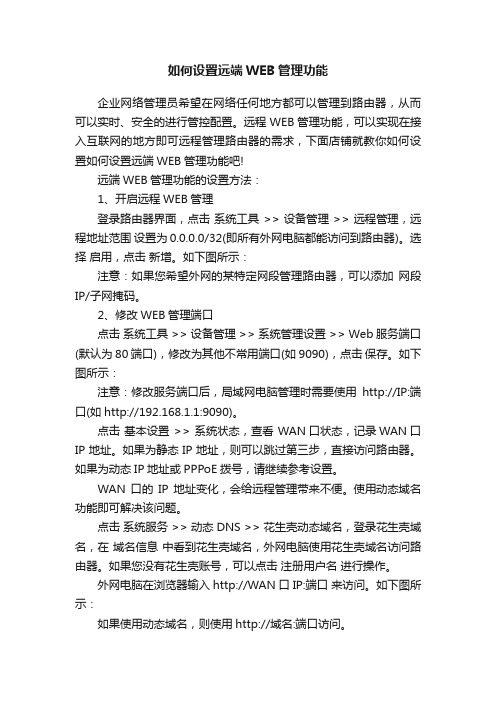
如何设置远端WEB管理功能企业网络管理员希望在网络任何地方都可以管理到路由器,从而可以实时、安全的进行管控配置。
远程WEB管理功能,可以实现在接入互联网的地方即可远程管理路由器的需求,下面店铺就教你如何设置如何设置远端WEB管理功能吧!远端WEB管理功能的设置方法:1、开启远程WEB管理登录路由器界面,点击系统工具 >> 设备管理 >> 远程管理,远程地址范围设置为0.0.0.0/32(即所有外网电脑都能访问到路由器)。
选择启用,点击新增。
如下图所示:注意:如果您希望外网的某特定网段管理路由器,可以添加网段IP/子网掩码。
2、修改WEB管理端口点击系统工具 >> 设备管理 >> 系统管理设置 >> Web服务端口(默认为80端口),修改为其他不常用端口(如9090),点击保存。
如下图所示:注意:修改服务端口后,局域网电脑管理时需要使用http://IP:端口(如http://192.168.1.1:9090)。
点击基本设置 >> 系统状态,查看 WAN口状态,记录WAN口IP地址。
如果为静态IP地址,则可以跳过第三步,直接访问路由器。
如果为动态IP地址或PPPoE拨号,请继续参考设置。
WAN口的IP地址变化,会给远程管理带来不便。
使用动态域名功能即可解决该问题。
点击系统服务 >> 动态DNS >> 花生壳动态域名,登录花生壳域名,在域名信息中看到花生壳域名,外网电脑使用花生壳域名访问路由器。
如果您没有花生壳账号,可以点击注册用户名进行操作。
外网电脑在浏览器输入http://WAN口IP:端口来访问。
如下图所示:如果使用动态域名,则使用http://域名:端口访问。
设置远端WEB管理功能的。
- 1、下载文档前请自行甄别文档内容的完整性,平台不提供额外的编辑、内容补充、找答案等附加服务。
- 2、"仅部分预览"的文档,不可在线预览部分如存在完整性等问题,可反馈申请退款(可完整预览的文档不适用该条件!)。
- 3、如文档侵犯您的权益,请联系客服反馈,我们会尽快为您处理(人工客服工作时间:9:00-18:30)。
子 网掩码 为 2 5 5 . 2 5 5 . 2 5 5 . 2 4 0 . 默认 网关 I P 地址 为 6 0 . 1 9 1 . 6 . 9 7 . 主D N S 下载有很好 的限制作用 为2 0 2 . 1 0 1 . 1 7 2 . 3 5 . 线路带宽为 I O O M. 然后单击 “ 保存” 按钮 , 将刚输入 选 择“ 网络 选项” 菜单 下的 “ 连 接数限制 ” 选项. 在右窗 格 中设 置 的G O口配置信 息保存 到路 由器 中 “ 最大连接数 ” 为3 0 0 0 . “ 每个 内网 I P的最 大连接数 ” 为 1 2 0 . 单击 “ 保
2 0 1 3 年3 6 期
科技 一向导
◇ 科技创新◇
企业网络管理系统核心路 由器的 We b方式设置
徐官学 黄华珍 ( 湖北省恩施职业技术学院 湖北 恩施 4 4 5 0 0 0 )
【 摘 要】 介绍路 由器的 W e b 管理 页面 , 以We b 方式登录路 由器 , 设 置路 由器的接 口、 设置路 由器策略的方法。 【 关键词 】 We b管理 ; 路 由器; 接 口; I P地址 ; T C P 协议 ; 网关
G3口 。
2 . 设 置路 由器 的接 口
2 . 1 设置 G O口 的 I P地 址
单击 “ 接 口配置” 按钮 . 在 菜单项 中选择 “ WA N 口配置 ” 选项 . 在 右侧 窗 口即会显示 当前 的接 1 3信息 单击 WA N 0口一行 的“ 修 改” 按
钮。
图 3
往避时磋 O 器 戗率 :0 %
牲逞时理路由器
图 1 图 2
选择“ 开始” 一“ 运行 ” 命令 . 在文本框中输入 c m d . 按E n t e r 键后弹 址同网段的地 址. 假设路 由器局域 网接 口 G 3 的地址为 1 7 2 . 1 6 . 1 . 2 / 2 4 , 那 出命令行窗 口. 在该窗 1 3的提示符后输入 p i n g 2 0 2 . 1 0 1 . 1 7 2 . 3 5 . 弹 出如 么P C的 I P地址设为 1 7 2 . 1 6 . 1 . 3 / 2 4 . 并用网线连接好 P C和路 由器的 G3 图3 所示的信 息. 则表示路 由器 的路由功能已经成功完成 。 口. 在浏览器 的地址栏 里输入 已初始 化的局域 网接 口地址 1 7 2 . 1 6 . 1 . 2 .
当前有很多路 由器 厂商为 了方便 网络管理员 的 日常管理和进行 钮 , 如弹 出图 2 信息 , 则表示路由器 至当前 P c 连接正常。 快速配置 . 纷纷在设备里添加 了路 由器的 We b 管理页面 在进行 We b
管理前 , 通常需 要用配置线接 C O N 3. 1 对路 由器进行初始化 . 初始化 的主要内容是配置一个局域 网接 1 3 的地址 . 启用 We b 管理服务 . 设置
一
P i ng 2 02 I Ol 1 7 205
Pi ng 1 7 2 . 1 6 1 . 3
擞避包散 5
接鳖卷彀 5
发避包 救 接受包 散
5 5
个超级用户和密码 初始化完成后便可以通过浏览器使用 we b 页
1 . 用 We b方 式登 录路 由器
( 1 ) 将用于 We b 管理的 P c的 I P 地址设为同路 由器局域网接 口 地
弹 出登 录 界 面
( 2 ) 在“ 用户名 ” 文本框 中输 入预先设 置好 的超级用 户名 a d m i n , 在“ 密码 ” 文本框 中输入密码 a d m i n . 单击“ 确定 ” 按 钮 如果用户 名与 密码正确 , 则通过用户验证 , 进入配置页 面。其实 时运行信息 中 , 接口 名称 WA N O、 WAN 1 、 WA N 2分别表 示 G O口、 G1口 、 G 2口, L A N表 示
2 . 2配 置 G 3口 I P
选择 “ 接 口配置” 下 的“ L A N口配置 ” 选项. 在右侧 的窗格 中. 单击
存” 按钮 。 在“ 连接数 限制全 局配置” 选项卡 中 . 可以设置通 用的各个 I P的
“ 新增 I P地址 ” 按钮 连接数 . 对于个别特殊 要求 的连接数的单个设 置需要在 “ 连接数 限制 弹出“ I | AN局域 网口配 置” 界面后 . 在“ 局域 网 I P地址 ” 文本框 中 个 性化配置 ” 选项卡 中加 以设置 输入 1 7 2 . 1 6 . 1 . 2 . 其他 内容选 择默认 . 单击“ 保 存” 按钮 后 L A N 口信息 选择 “ 连接数限制个性 化配置” 选项卡 . 在“ 连接数 限制个性 化配 被保存 到路 由器 中 置” 界面中单击 “ 新建” 按钮 在“ 内网主机 I P地址 ” 文本框 中输入特殊 2 . 3 设置路 由器 的路 由 用户 的地址 . 如 1 9 2 . 1 6 8 . 0 . 2 . 在“ 主机最大连接数 ” 文本框 中设 置需要 选择“ 路 由配置 ” 菜单下 的“ 默认路 由” 选项 . 弹 出“ 默认路 由” 界 的连接 , 如3 0 0. 然后单击 “ 保存” 按钮 , 将配置信 息保存 到路 由器 中。
面 在右侧 的“ 默认路 由” 窗格 中单击 “ 新 建” 按钮 . 弹出“ 默认路 由配
置 ”页 面 .在 “ 下 一路 地 址 ”文本 框 中输 入 I S P提 供 的 网关 . 如 6 0 . 1 9 1 . 6 . 9 7 , 然后单击 “ 保存 ” 按钮 . 将信息保存到路由器中。
3 . 路 由器 策 略设 置
3 . 1限制用户连接数 限制用户连接数可以有效防止大量连接导致 的网络堵塞 . 对迅 雷
在“ 连接类 型” 选项组 中选择 “ 固定 I P接人 ” 单 选按 钮 . 根据 I S P
提供 的地址 址信 息输入 . 例如 . 广域 网 I P 地址为 6 0 . 1 9 1 . 6 . 1 0 2 . 广域网
